Kruimelpad op de Mac gebruiken
Artikel.png)
De weg kwijtgeraakt in de Finder op de Mac? Zet het kruimelpad aan en zie direct waar in de mappenstructuur u zich bevindt.
.png)
Kruimelpad op de Mac
De Finder is onmisbaar bij het ordenen en gebruiken van bestanden op de Mac. De Finder geeft toegang tot alle bestanden, mappen en programma's op de computer. Maar het kan dat u door het vele klikken in mappen, de weg kwijtraakt. Met het kruimelpad, ook wel de padbalk genoemd, weet u altijd waar u zich bevindt. De padbalk is een van de manieren waarmee het gebruik van de Finder makkelijker wordt gemaakt.
Padbalk inschakelen
Standaard staat de optie uitgeschakeld. Volg onderstaande stappen om de zogenoemde padbalk te tonen:
- Klik in het dock op de Finder (het pictogram van een lachend gezichtje).
- Klik in de menubalk boven in het scherm op Weergave.
- Klik op Toon padbalk.
- Onder in het venster verschijnt een rij met de mappenstructuur waarin de openstaande map zich begeeft.
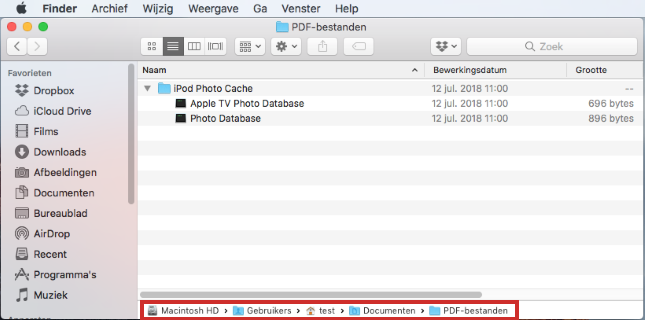
Padbalk gebruiken
De padbalk geeft aan waar de geopende map zich bevindt in de mappenstructuur op de Mac. De meest rechter map in de balk is de map die openstaat. Meteen links daarvan staat de bovenliggende map. En daarnaast weer de map die zich daarboven bevindt. Wilt u de inhoud van een van de bovenliggende mappen bekijken? Dubbelklik dan op de naam van een map in de padbalk.
Bent u geholpen met dit artikel?
Laat weten wat u van dit artikel vond, daarmee helpt u de redactie van SeniorWeb én andere gebruikers van de website.
Meer over dit onderwerp
Bestanden verplaatsen in Finder
Orden bestanden in de Finder door ze onder te brengen in verschillende mappen. Doe dit door bestanden te verslepen.
Bestanden snel bekijken op Mac
Op zoek naar het juiste bestand? Gebruik op de Mac een snelle weergave om de inhoud van een bestand vliegensvlug te bekijken.
Bekijk meer artikelen met de categorie:
Meld u aan voor de nieuwsbrief van SeniorWeb
Elke week duidelijke uitleg en leuke tips over de digitale wereld. Gratis en zomaar in uw mailbox.